안녕하세요~
오늘 처음 스팀잇을 사용하게 되었습니다 :)
STEEMIT을 처음 접하게 되면서, 에디터에서 글을 쓰다 사진을 올리려고 하니,
아래와 같이 그림파일 경로를 넣으라고 나와서 매우 당황했습니다.
글을 올릴때마다 다른 장소에 이미지를 올리고 링크를 걸어야 하는것인가!!!
 )>
)>
모바일 버전에선 쉽게 올릴 수 있다고 하는데, 저는 주로 PC에서 작업을 하게 될 거라
어떻게 하는게 제일 편한지 고민해 보았습니다.
작업 환경 또는 성향에 따라 이 방법이 편하실수도 아닐수도 있음을 알려드리며,
저처럼 처음 시작하시는 분들을 위함임을 미리 말씀드립니다.
- 우측 상단의 Raw HTML 버튼을 클릭하세요~
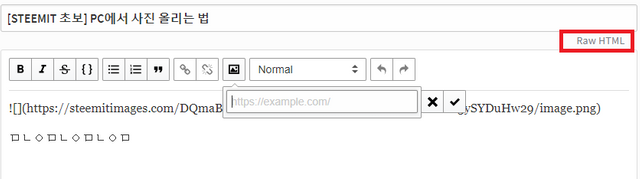
에디터 화면이 아래와 같이 바뀔 것입니다
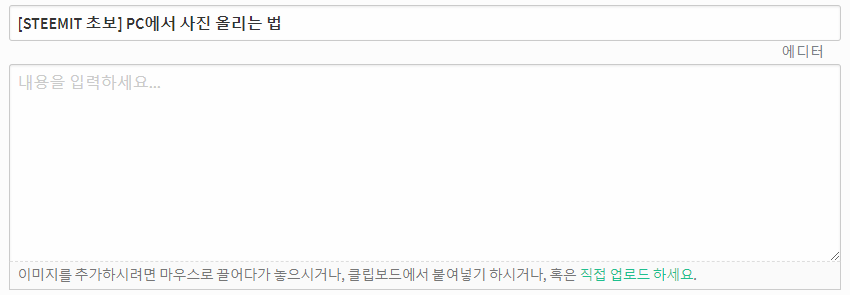
- 글을 쭉 써내려 가면서 중간중간 이미지를 삽입하고 싶으면, 아래 영역에 이미지를 끌어다 놓으세요~
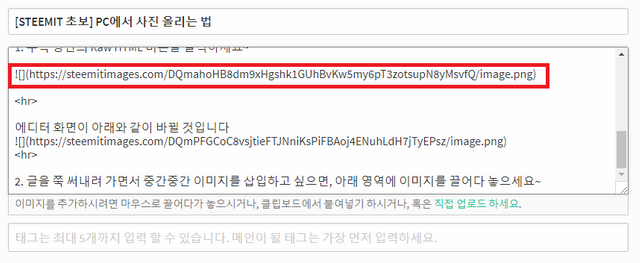
위와 같이 이미지가 자동으로 업로드 되면서, 이미지 경로가 에디터 창에 나타납니다.
아래쪽으로는 프리뷰가 나타나기 때문에 이미지를 봐 가면서 글을 쭉 써 나갈 수 있어요~
지금 이 글을 쓸 때는, 캡쳐한 이미지에 [빨간 박스] 를 계속 그려주기 위해 그림판을 하나 띄워놓고,
캡쳐 후 편집한다음 원하는 영역만큼을 선택해서, Ctrl+C -> Ctrl+V 를 이용해 붙여가며 글을 쓰고 있어요~
글을 계속 써 가면서, 더 편하고 좋은 방법을 찾게 되면 이 글을 보완하겠습니다~
당분간은 위와 같은 방법으로 블로깅을 할 것 같네요~^^
혹시 더 좋은방법 알고계신 고수님들은 댓글 달아주세요~!